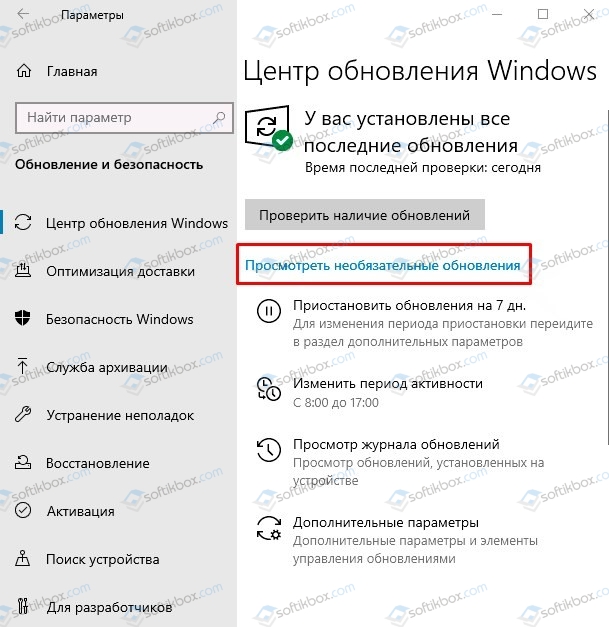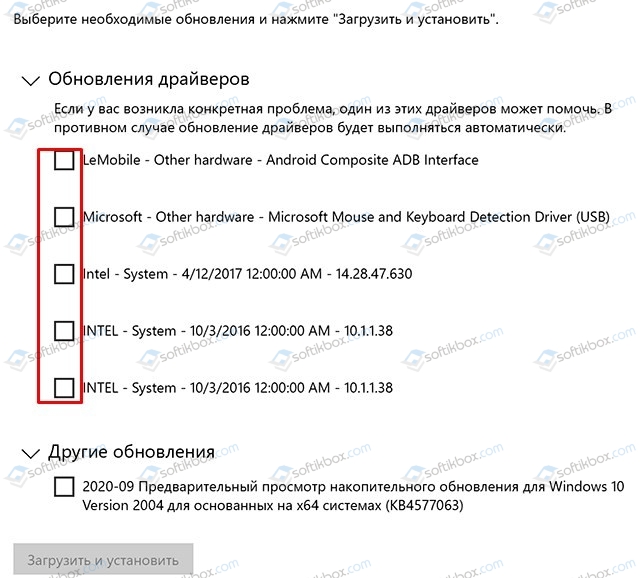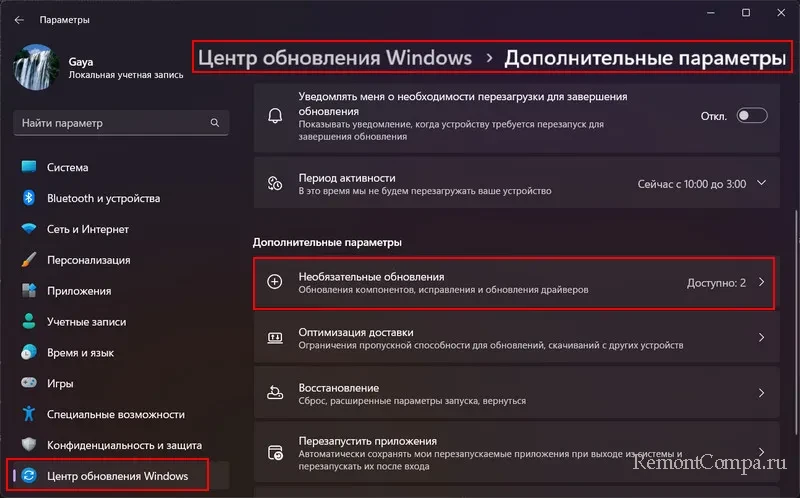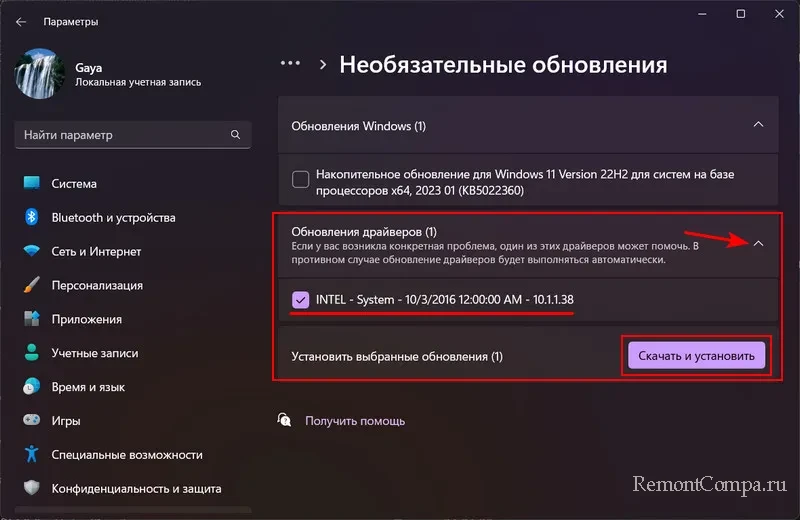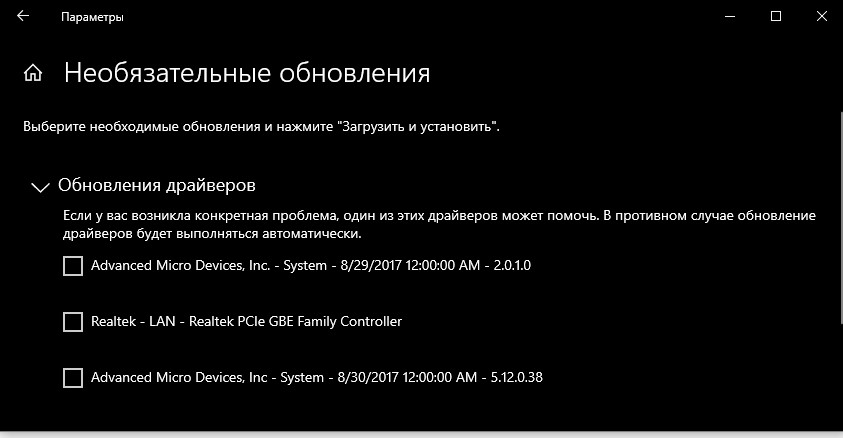В этой статье о том, нужно ли устанавливать необязательные обновления Windows 10, о том, когда это может быть оправдано, а также о том, как именно установить необязательные обновления.
Установка необязательных обновлений Windows 10 и когда это может пригодиться
Чтобы увидеть список необязательных обновлений Windows 10, достаточно выполнить следующие шаги:
- Откройте Параметры Windows 10 (клавиши Win+I).
- Перейдите в раздел «Обновления и безопасность».
- В подразделе «Центр обновления Windows» нажмите «Посмотреть необязательные обновления». Если ссылка не отображается, это говорит о том, что необязательные обновления не были обнаружены (или что-то помешало их поиску, например, отключение обновлений Windows 10).
Список доступных необязательных обновлений будет отличаться на разных компьютерах и может включать в себя:
- Обновления драйверов имеющихся устройств.
- Какие-либо обновления от производителя вашего компьютера или ноутбука (только для некоторых производителей).
- Предварительные версии обновлений Windows 10, не связанные с безопасностью, которые в будущем могут быть выпущены как обязательные.
- В этом же разделе, судя по имеющейся информации, в будущем будут отображаться обновления компонентов Windows 10 (обновление до новой версии).
Для установки необязательных обновлений отметьте нужные пункты, нажмите кнопку «Загрузить и установить» и дождитесь установки.
Нужно ли устанавливать необязательные обновления? Четкого ответа здесь нет: в общем случае, если Windows 10 и драйверы работают исправно — нет смысла. Но в некоторых случаях это может пригодиться:
- Если какое-то устройство работает неправильно, вы хотите попробовать обновить его драйвер средствами Windows 10 и этот драйвер есть в списке необязательных обновлений — стоит попробовать, к тому же возможность обновления драйверов через диспетчер устройств в последних версиях Windows 10 отключают. К сожалению, в центре обновлений не всегда ясно, о каком именно драйвере идёт речь (указан лишь разработчик и версия). Я, как и раньше, рекомендую не такой путь, а ручную загрузку нужного драйвера с сайта производителя устройства и его установку.
- Если у вас есть какие-то проблемы с работой Windows 10, не вызванные сторонними программами, а в списке необязательных обновлений в разделе «Другие обновления» присутствует «Предварительный просмотр накопительного обновления для Windows 10», вы можете найти описание этого обновления по его номеру (KB1234567) в Интернете и посмотреть, какие исправления были внесены. Если в описании есть информация об исправлении именно вашей проблемы — стоит попробовать установить это обновление.
Как было отмечено выше, сообщают, что и обновления компонентов Windows 10 (обновление версии Windows 10, выходящее раз в полгода) теперь также будет располагаться в списке необязательных обновлений, хотя почти уверен, что об этом уведомят и в других разделах Центра обновлений.

В этой статье о том, нужно ли устанавливать необязательные обновления Windows 10, о том, когда это может быть оправдано, а также о том, как именно установить необязательные обновления.
Чтобы увидеть список необязательных обновлений Windows 10, достаточно выполнить следующие шаги:
- Откройте Параметры Windows 10 (клавиши Win+I).
- Перейдите в раздел «Обновления и безопасность».
- В подразделе «Центр обновления Windows» нажмите «Посмотреть необязательные обновления». Если ссылка не отображается, это говорит о том, что необязательные обновления не были обнаружены (или что-то помешало их поиску, например, отключение обновлений Windows 10).
Список доступных необязательных обновлений будет отличаться на разных компьютерах и может включать в себя:
- Обновления драйверов имеющихся устройств.
- Какие-либо обновления от производителя вашего компьютера или ноутбука (только для некоторых производителей).
- Предварительные версии обновлений Windows 10, не связанные с безопасностью, которые в будущем могут быть выпущены как обязательные.
- В этом же разделе, судя по имеющейся информации, в будущем будут отображаться обновления компонентов Windows 10 (обновление до новой версии).
Для установки необязательных обновлений отметьте нужные пункты, нажмите кнопку «Загрузить и установить» и дождитесь установки.
Нужно ли устанавливать необязательные обновления? Четкого ответа здесь нет: в общем случае, если Windows 10 и драйверы работают исправно — нет смысла. Но в некоторых случаях это может пригодиться:
- Если какое-то устройство работает неправильно, вы хотите попробовать обновить его драйвер средствами Windows 10 и этот драйвер есть в списке необязательных обновлений — стоит попробовать, к тому же возможность обновления драйверов через диспетчер устройств в последних версиях Windows 10 отключают. К сожалению, в центре обновлений не всегда ясно, о каком именно драйвере идёт речь (указан лишь разработчик и версия). Я, как и раньше, рекомендую не такой путь, а ручную загрузку нужного драйвера с сайта производителя устройства и его установку.
- Если у вас есть какие-то проблемы с работой Windows 10, не вызванные сторонними программами, а в списке необязательных обновлений в разделе «Другие обновления» присутствует «Предварительный просмотр накопительного обновления для Windows 10», вы можете найти описание этого обновления по его номеру (KB1234567) в Интернете и посмотреть, какие исправления были внесены. Если в описании есть информация об исправлении именно вашей проблемы — стоит попробовать установить это обновление.
Как было отмечено выше, сообщают, что и обновления компонентов Windows 10 (обновление версии Windows 10, выходящее раз в полгода) теперь также будет располагаться в списке необязательных обновлений, хотя почти уверен, что об этом уведомят и в других разделах Центра обновлений.
Главная » Уроки и статьи » Windows
С одного момента люди стали замечать необязательные обновления в Windows 10. У многих это вызвало удивление: раньше операционная система обновлялась сама, даже не спрашивая разрешения. Поэтому следует ознакомиться с тем, что же это такое и насколько важны подобного рода обновления.
Что это такое
Увидеть список необязательных нововведений можно, зайдя в соответствующий раздел параметров, а именно:
- Нажать Win+I.
- Перейти в раздел, указанный на изображении ниже.
Далее в первой же вкладке сразу будут указываться обновления. Если есть что-то неустановленное, то появится вот такая надпись:
Итак, в список необязательных чаще всего попадают новые драйвера. Следует предупредить, что система далеко не всегда видит ПО, так что рекомендуется все равно время от времени проверять версию драйверов.
Еще в категорию могут попадать какие-либо программы и улучшения, предоставленные производителем устройства. Однако в данном случае эффективность функции заметно ниже: система замечает лишь некоторых отдельных производителей.
Вдобавок, здесь могут располагаться новые версии ОС, которые еще не готовы к полноценному выпуску, а также их компоненты. Чаще всего эти обновления потом появляются в качестве обязательных, поэтому по желанию их можно установить заранее.
Нужно ли устанавливать
Этот вопрос вызвал оживленные споры у владельцев новой операционной системы. Нужно сразу отметить, что точного ответа на него, разумеется, нет. В большинстве случаев устанавливать такие обновления вовсе не обязательно, чтобы система работала корректно. Прибегнуть к их установке рекомендуется при наличии следующих проблем:
- Проблемы с драйверами. Если ПО работает нестабильно, а причина неизвестна, то можно заглянуть в список обновлений. Возможно, вышла новая версия, которая поможет исправить данную проблему.
- Ошибки в самой ОС. Никто не поспорит, что некоторые версии Windows оставляют желать лучшего: они могут иметь самые разные и неприятные ошибки. Обычно, если возникает что-то серьезное, довольно быстро выходит обновление, призванное устранить проблему. Часто оно сначала попадает в перечень необязательных.
Пользователи нередко критикуют эту функцию, т. к. она не предоставляет достаточно информации. Например, в ней не указывается, для чего предназначен обновляемый драйвер: присутствует только номер версии и разработчик.
Чтобы загрузить обновление, необходимо просто установить напротив него галочку и нажать на кнопку в левом нижнем углу окна.
Необязательные обновления в Windows 10 могут быть очень полезны, но только в том случае, если система работает неправильно. Кроме того, важно понимать, что подобные проблемы могут быть вызваны сторонними программами и вирусами. В таком случае обновление будет бесполезным.
Понравилось? Поделись с друзьями!
Дата: 02.10.2021
Автор/Переводчик: Wolf
07.10.2020
Просмотров: 4065
Windows 10 автоматически устанавливает важные для своего функционирования обновления. Однако кроме них существуют еще и необязательные пакеты апдейтов, которые предусматривают установку программного обеспечения для подключенного оборудования и прочих компонентов системной сборки. Нужно ли устанавливать необязательные обновления для Windows 10 и как это сделать?
Читайте также: Что делать, если установка Windows на данный диск невозможна?
Где посмотреть список необязательных обновлений?
Для того, чтобы посмотреть необязательные обновления для Windows 10, достаточно выполнить несколько несложных действий, а именно:
- Перейти в «Параметры», «Обновления и безопасность».
- В подразделе справа «Центр обновления Windows» нужно нажать на кнопку «Посмотреть необязательные обновления».
ВАЖНО! Если ссылка для просмотра необязательных обновлений недоступна, то это значит, что таких пакетов либо нет, либо обновления и сама службы Windows Update отключена.
Что собой представляют необязательные обновления для Windows 10?
К необязательным обновлениям для Windows 10 относятся:
- Обновления драйверов подключаемых устройств.
- Обновления от производителей ноутбуков, материнских плат, видеокарт, процессоров и т д.
- Предварительные версии обновлений Windows 10, которые касаются апдейта отдельных компонентов сборки и не связаны с безопасностью системы.
Чтобы установить такие обновления, достаточно отметить нужные компоненты и нажать на кнопку «Загрузить».
Нужно ли устанавливать необязательные обновления на Windows 10?
При нехватке места на жестком диске, установка необязательных обновлений вызывает массу вопросов. Главный из них – нужны ли необязательные обновления для Windows 10?
В каких же случаях стоит загружать такие обновления?
- При неверной работе какого-то устройства. Драйвера мы рекомендуем обновлять вручную, загружая файлы с официального сайта производителя устройства. Однако, бывают случаи, когда такой драйвер уже находится в списке необязательных обновлений. Поэтому рекомендуем периодически проверять список таких апдейтов.
- Необязательные обновления включают в себя предварительные тестовые варианты. Иногда они вызывают ошибки на Windows 10. Узнав номер пакета обновлений, можно получить о нем информацию в сети и решать, стоит ли его устанавливать или подождать выхода стабильной версии определенной опции или целой сборки.
- При появлении ошибок с фреймворками и другими компонентами. Иногда пакеты обновлений для C++ почему-то оправляются в необязательные. Из-за этого могут нестабильно работать приложения и программы.
Нужно отметить, что с сентября 2020 г. обновления до сборки выше также будут отправляться в необязательные, а поэтому их нужно будет устанавливать вручную.
В этой публикации, друзья, будем говорить об обновлениях Windows 11. В ней, как и предыдущих версиях Windows, системные обновления есть обязательные, а есть необязательные. Обязательные устанавливаются автоматически, отключить их можно разными обходными путями. И можно на время приостановить. А что являют собой необязательные обновления? В каких случаях их нужно устанавливать, и как это сделать?
Установка необязательных обновлений в Windows 11
Обязательные – это обновления безопасности, исправления, несущие новый функционал. Такие в Windows 11 скачиваются и устанавливаются автоматически. Исключение будут составлять специальные выпуски Windows 11 LTSC, которые Microsoft начнёт выпускать предположительно начиная с 2024 года. LTSC-выпуски Windows не предусматривают функциональные обновления.
Есть ежегодные масштабные обновления до новой версии Windows 11 (21H2, 22H2). Они не обязательные и предполагают скачивание и установку вручную пользователем. Но могут быть скачаны и установлены автоматически, если истёк срок поддержки текущей версии Windows 11.
А есть необязательные обновления, которые могут быть скачаны и установлены только пользователем. Такие ни при каких условиях не скачиваются и не устанавливаются автоматически. Необязательные обновления – это обновления драйверов периферийного оборудования, программного обеспечения любых устройств компьютера, в частности, от OEM-производителей, системных компонентов Windows 11, прочие обновления, не связанные с безопасностью и исправлениями.
В установке необязательных обновлений нет необходимости, если Windows 11 работает исправно. Если нет, если в работе самой системы, каких-то устройств компьютера или стороннего программного обеспечения появились проблемы, одно из возможных решений по устранению этих проблем – установка необязательных обновлений.
Так, например, проблемы в работе Windows 11 могут появиться после обновления до её новой версии. И прежде отката системы к исходной версии можно попробовать установить необязательные обновления. Возможно, обновлённые версии драйверов или системных компонентов – как раз то, что нужно для исправного функционирования новой версии. Другой пример необходимости установки необязательных обновлений – входящие в число таковых обновления C++. Обновления C++ могут быть необходимы для работы обновлённых версий сторонних программ.
Перед установкой необязательных обновлений желательно создать точку восстановления или бэкап Windows 11. Это на тот случай, если необязательные обновления не только не решат текущие проблемы, но ещё добавят новых. Одна из причин, почему необязательные обновления являются таковыми и не внедряются в систему автоматически – они могут содержать недоработанные альфа-версии драйверов или компонентов, что может привести к сбоям и ошибкам. Собственно, потому Microsoft и отдаёт необязательные обновления на откуп пользователям, полагая что те, кто будут их устанавливать, это пользователи опытные, и знают, что они делают.
Установка необязательных обновлений выполняется в системном приложении «Параметры», в разделе центра обновления. В нём нам нужен блок дополнительных параметров. Кликаем «Необязательные обновления».
Раскрываем перечень необязательных обновлений. Выбираем те, которые потенциально могут решить нашу проблему. При необходимости ищем о них справку в Интернете. Отмечаем галочкой, нажимаем «Скачать и установить».
После установки некоторых обновлений может потребоваться перезагрузка компьютера.
Снова виновата пандемия коронавируса.
Каждый второй вторник месяца компания Microsoft выпускает накопительные обновления операционной системы Windows 10 и других своих программных продуктов. Это обязательные обновления и они устанавливаются автоматически, если пользователи не сделают этого самостоятельно. Через несколько недель после этого выпускаются необязательные обновления, которые вы можете устанавливать или нет. В частности, Windows 10 1903 и 1909 получили такие обновления на этой неделе.
В недалёком будущем Microsoft приостановит выпуск необязательных обновлений, которые обозначаются как обновления C и D, что намекает на третью и четвёртую неделю месяца. Это произойдёт в мае. Остановка обновлений относится ко всем пользовательским версиям Windows и Windows Server, но речь идёт только о необязательных обновлениях. Вторничные патчи и обновления безопасности по-прежнему будут выпускаться.
Цель остановки необязательных обновлений заключается в том, чтобы разработчикам хватило ресурсов на создание более важных обновлений. Несколько дней назад компания объявила, что приостанавливает выпуск обновлений для браузера Edge. Чуть раньше то же самое сделала Google со своим браузером Chrome.
Из-за COVID-19 многие работают из дома, в том числе сотрудники крупных технологических компаний. Это означает, что люди больше обычного задействуют свои домашние компьютеры. В таком случае Windows 10 становится окном во внешний мир во время карантина, из-за чего безопасность системы важна как никогда.
рекомендации
Цена 4070 Ti упала ниже 80 тр несмотря на курс
S23 Ultra — цены нехило пошли вниз
<b>13900K</b> в Регарде по СТАРОМУ курсу 62
Компьютеры от 10 тр в Ситилинке
Ищем PHP-программиста для апгрейда конфы
3070 Gigabyte Gaming за 50 тр с началом
MSI 3060 за 30 тр в Регарде
RTX 3070 Ti за 55 тр — цена как при курсе 62
3060 Ti Gigabyte дешевле 40 тр в Регарде
13700K дешевле 40 тр в Регарде
3080 за 70тр с началом несмотря на курс
Вакансия: Автор новостей широкого профиля
15 видов 4090 в Ситилинке по норм ценам
13600K дешевле 30 тр в Регарде
В апреле необязательные обновления Windows 10 будут выпущены.
Этот материал написан посетителем сайта, и за него начислено вознаграждение.
Наверняка в «Центре обновления Windows» вы обнаружили графу «необязательные обновления» и не знаете, для чего они и нужно ли их устанавливать. Необязательное обновление — это обновление драйвера или предварительной Windows 10, которая выйдет потом. Очень полезная функция для старых компьютеров или ноутбуков. Ведь необязательные обновления содержат в себе старые драйвера, а сегодняшние просто могут быть несовместимы с компонентами вашего старого ПК.
Нужно ли устанавливать необязательные обновления?
Вот что говорит по этому поводу Microsoft:
Если у вас есть конкретная проблема, вам может помочь один из этих драйверов.
Устанавливать их ненужно, если нет проблем с драйверами. К примеру, если у вас в диспетчере устройств какой-либо компонент помечен желтым восклицательным знаком, — это означает что имеются проблемы с драйвером. В случае, если у вас очень старый ПК, то скорее всего новые драйвера будут несовместимы. Необязательные обновления могут исправить данную ошибку.
Как установить необязательные обновления Windows 10
- Нажмите Win+i и выберите «Обновление и безопасность«.
- В графе «Центр обновления Windows«, нажмите на «Просмотреть необязательные обновления«.
- Отметьте галочкой нужный вам драйвер, нажмите «Загрузить и установить«.
Смотрите еще:
- Как Сделать Резервную Копию Драйверов Windows 10
- Проверка плохих драйверов с Windows Driver Verifier
- Как удалить старые ненужные драйвера в Windows
- Как скачать драйвера для Windows 10
- Как установить вручную определенный патч обновления Windows 10
[ Telegram | Поддержать ]
Некоторые пользователи стремятся первыми использовать обновления Windows 10, накопительные обновления и обновления драйверов через Центр обновления Windows от Microsoft. Если вам просто нужна стабильная система, не нажимайте кнопку «Загрузить и установить» в новом разделе «Необязательные обновления» для Windows 10, потому что вы можете случайно загрузить драйверы, которые вам не нужны.
Выпустив в августе накопительное обновление, Microsoft представила новую функцию под названием «Дополнительные обновления», которая появляется только тогда, когда обновления доступны.
Microsoft заявила, что на странице дополнительных обновлений вы можете быстро и легко загрузить и установить драйверы и ежемесячные предварительные обновления, если они вам понадобятся.
После того, как в прошлом месяце Microsoft прекратила поддержку автоматических обновлений драйверов в диспетчере устройств, все ваши драйверы теперь можно найти и установить с помощью этого нового экрана дополнительных обновлений, а не в диспетчере устройств.
На этой странице также предлагаются ненужные драйверы, и если вы не обратите внимания, вы можете загрузить драйвер, который вам не нужен, даже если вы просто надеялись на исправления.
На прошлой неделе Microsoft еще больше расширила диапазон дополнительных обновлений, и компания начала продвигать набор драйверов от Intel. Если вы проверите наличие обновлений и перейдете на экран дополнительных обновлений, вы найдете длинный список старых драйверов, которые могут негативно повлиять на производительность системы.
Другими словами, вам действительно нужно быть осторожным при выборе и установке драйверов с помощью дополнительного экрана обновлений.
Microsoft заявила, что пользователи должны использовать эту функцию только тогда, когда у них есть конкретная проблема. В противном случае вам следует рассмотреть возможность получения обновлений с сайта производителя или дождаться автоматических обновлений драйверов.
Если вы видите исправление драйвера, указанное как «Intel — System» с датой выпуска 1968 года, вам следует избегать его, если текущая версия драйвера новее, чем указанная выше.
Точно так же вам также следует подумать о том, чтобы пропустить обновления драйверов Wi-Fi, принтера или Bluetooth, если у вас нет никаких проблем или проблем.
Проблема с этими так называемыми выпусками драйверов заключается в том, что они устарели и могут создавать новые проблемы или препятствовать обновлению. Например, в 2018 году Microsoft выпустила исправление для драйвера, которое вызывало проблемы со звуком у некоторых пользователей.
Это связано с тем, что, когда вы выполняете обновления драйверов через дополнительный экран обновлений, ваши драйверы фактически переключаются на старую или заблокированную OEM-версию. Старые драйверы часто несовместимы с обновлениями приложений и функций Windows 10. Кроме того, драйверы с блокировкой OEM также могут препятствовать загрузке последних версий драйверов с веб-сайта Intel.
Лучшим вариантом для загрузки и установки совместимых драйверов являются инструменты или веб-сайты производителя.
07.10.2020
Просмотров: 4748
Windows 10 автоматически устанавливает важные для своего функционирования обновления. Однако кроме них существуют еще и необязательные пакеты апдейтов, которые предусматривают установку программного обеспечения для подключенного оборудования и прочих компонентов системной сборки. Нужно ли устанавливать необязательные обновления для Windows 10 и как это сделать?
Читайте также: Что делать, если установка Windows на данный диск невозможна?
Где посмотреть список необязательных обновлений?
Для того, чтобы посмотреть необязательные обновления для Windows 10, достаточно выполнить несколько несложных действий, а именно:
- Перейти в «Параметры», «Обновления и безопасность».
- В подразделе справа «Центр обновления Windows» нужно нажать на кнопку «Посмотреть необязательные обновления».
ВАЖНО! Если ссылка для просмотра необязательных обновлений недоступна, то это значит, что таких пакетов либо нет, либо обновления и сама службы Windows Update отключена.
Что собой представляют необязательные обновления для Windows 10?
К необязательным обновлениям для Windows 10 относятся:
- Обновления драйверов подключаемых устройств.
- Обновления от производителей ноутбуков, материнских плат, видеокарт, процессоров и т д.
- Предварительные версии обновлений Windows 10, которые касаются апдейта отдельных компонентов сборки и не связаны с безопасностью системы.
Чтобы установить такие обновления, достаточно отметить нужные компоненты и нажать на кнопку «Загрузить».
Нужно ли устанавливать необязательные обновления на Windows 10?
При нехватке места на жестком диске, установка необязательных обновлений вызывает массу вопросов. Главный из них – нужны ли необязательные обновления для Windows 10?
В каких же случаях стоит загружать такие обновления?
- При неверной работе какого-то устройства. Драйвера мы рекомендуем обновлять вручную, загружая файлы с официального сайта производителя устройства. Однако, бывают случаи, когда такой драйвер уже находится в списке необязательных обновлений. Поэтому рекомендуем периодически проверять список таких апдейтов.
- Необязательные обновления включают в себя предварительные тестовые варианты. Иногда они вызывают ошибки на Windows 10. Узнав номер пакета обновлений, можно получить о нем информацию в сети и решать, стоит ли его устанавливать или подождать выхода стабильной версии определенной опции или целой сборки.
- При появлении ошибок с фреймворками и другими компонентами. Иногда пакеты обновлений для C++ почему-то оправляются в необязательные. Из-за этого могут нестабильно работать приложения и программы.
Нужно отметить, что с сентября 2020 г. обновления до сборки выше также будут отправляться в необязательные, а поэтому их нужно будет устанавливать вручную.

В этой статье о том, нужно ли устанавливать необязательные обновления Windows 10, о том, когда это может быть оправдано, а также о том, как именно установить необязательные обновления.
Чтобы увидеть список необязательных обновлений Windows 10, достаточно выполнить следующие шаги:
- Откройте Параметры Windows 10 (клавиши Win+I).
- Перейдите в раздел «Обновления и безопасность».
- В подразделе «Центр обновления Windows» нажмите «Посмотреть необязательные обновления». Если ссылка не отображается, это говорит о том, что необязательные обновления не были обнаружены (или что-то помешало их поиску, например, отключение обновлений Windows 10).
Список доступных необязательных обновлений будет отличаться на разных компьютерах и может включать в себя:
- Обновления драйверов имеющихся устройств.
- Какие-либо обновления от производителя вашего компьютера или ноутбука (только для некоторых производителей).
- Предварительные версии обновлений Windows 10, не связанные с безопасностью, которые в будущем могут быть выпущены как обязательные.
- В этом же разделе, судя по имеющейся информации, в будущем будут отображаться обновления компонентов Windows 10 (обновление до новой версии).
Для установки необязательных обновлений отметьте нужные пункты, нажмите кнопку «Загрузить и установить» и дождитесь установки.
Нужно ли устанавливать необязательные обновления? Четкого ответа здесь нет: в общем случае, если Windows 10 и драйверы работают исправно — нет смысла. Но в некоторых случаях это может пригодиться:
- Если какое-то устройство работает неправильно, вы хотите попробовать обновить его драйвер средствами Windows 10 и этот драйвер есть в списке необязательных обновлений — стоит попробовать, к тому же возможность обновления драйверов через диспетчер устройств в последних версиях Windows 10 отключают. К сожалению, в центре обновлений не всегда ясно, о каком именно драйвере идёт речь (указан лишь разработчик и версия). Я, как и раньше, рекомендую не такой путь, а ручную загрузку нужного драйвера с сайта производителя устройства и его установку.
- Если у вас есть какие-то проблемы с работой Windows 10, не вызванные сторонними программами, а в списке необязательных обновлений в разделе «Другие обновления» присутствует «Предварительный просмотр накопительного обновления для Windows 10», вы можете найти описание этого обновления по его номеру (KB1234567) в Интернете и посмотреть, какие исправления были внесены. Если в описании есть информация об исправлении именно вашей проблемы — стоит попробовать установить это обновление.
Как было отмечено выше, сообщают, что и обновления компонентов Windows 10 (обновление версии Windows 10, выходящее раз в полгода) теперь также будет располагаться в списке необязательных обновлений, хотя почти уверен, что об этом уведомят и в других разделах Центра обновлений.
Живые плитки на рабочем столе Windows 11 и 10 в Live Tiles Anywhere
Перейти к содержанию
На чтение 3 мин Просмотров 49 Опубликовано
Помимо автоматически устанавливаемых обновлений безопасности Windows 10, накопительных обновлений и обновлений компонентов, в Центре обновления Windows можно найти «необязательные обновления», которые включают обновления драйверов для установленных устройств и многое другое.
Эта статья о том, нужно ли устанавливать необязательные обновления Windows 10, когда это может быть оправдано, и как именно устанавливать необязательные обновления.
Установка необязательных обновлений Windows 10 и когда она может быть полезна
Чтобы увидеть список необязательных обновлений Windows 10, просто выполните следующие действия:
- Откройте Настройки Windows 10 (клавиши Win+I).
- Перейдите в раздел «Обновления и безопасность».
- В разделе «Центр обновления Windows» нажмите на «Просмотр необязательных обновлений». Если ссылка не появляется, это означает, что необязательные обновления не были найдены (или что-то помешало их найти, например, отключение обновлений Windows 10).
Список доступных дополнительных обновлений зависит от компьютера и может включать в себя:
- Обновление драйверов доступных устройств.
- Любые обновления от производителя вашего компьютера или ноутбука (только для некоторых производителей).
- Предварительные обновления Windows 10, не связанные с безопасностью, которые могут быть выпущены как обязательные в будущем.
- В этом же разделе, по имеющейся информации, в будущем появятся обновления компонентов Windows 10 (обновление до новой версии).
Чтобы установить опциональные обновления, отметьте нужные галочки, нажмите «Загрузить и установить» и дождитесь установки.
- Если какое-то устройство работает неправильно, вы хотите попробовать обновить его драйвер средствами Windows 10 и этот драйвер находится в списке необязательных обновлений — стоит попробовать, к тому же возможность обновления драйверов через диспетчер устройств в последних версиях Windows 10 отключена. К сожалению, в Центре обновления не всегда понятно, о каком именно драйвере идет речь (указаны только разработчик и версия). Как и раньше, я не рекомендую этот способ, а рекомендую вручную скачать нужный драйвер с сайта производителя устройства и установить его.
- Если у вас возникли проблемы с Windows 10, не вызванные сторонним ПО, а в списке дополнительных обновлений в разделе «Другие обновления» есть «Preview Cumulative Update for Windows 10», вы можете найти описание этого обновления по его номеру (KB1234567) в Интернете и посмотреть, какие исправления были сделаны. Если в описании есть информация об устранении вашей конкретной проблемы — стоит попробовать установить это обновление.
Как отмечалось выше, сообщается, что обновления компонентов Windows 10 (обновление версии Windows 10, которое происходит два раза в год) теперь также будут в списке необязательных обновлений, хотя я почти уверен, что уведомления о них будут появляться в других разделах Центра обновления.